 SNU ASSY സിംഗിൾ നോഡ് അപ്ലോഡ്
SNU ASSY സിംഗിൾ നോഡ് അപ്ലോഡ്
നിർദേശ പുസ്തകം
പകർപ്പവകാശ അറിയിപ്പ്
ശ്രദ്ധിക്കുക
പ്രമാണ വിവരങ്ങൾ Siemens Industry, Inc. കമ്പനികൾ, പേരുകൾ, മുൻകാലങ്ങളിൽ ഉപയോഗിച്ചിരിക്കുന്ന വിവിധ ഡാറ്റ എന്നിവയുടെ അറിയിപ്പ് കൂടാതെ മാറ്റത്തിന് വിധേയമാണ്ampമറ്റുവിധത്തിൽ സൂചിപ്പിച്ചിട്ടില്ലെങ്കിൽ les സാങ്കൽപ്പികമാണ്. ഈ ഡോക്യുമെന്റിന്റെ ഒരു ഭാഗവും സീമെൻസ് ഇൻഡസ്ട്രി, ഇൻകോർപ്പറേറ്റിന്റെ വ്യക്തമായ രേഖാമൂലമുള്ള അനുമതിയില്ലാതെ ഏതെങ്കിലും വിധത്തിലോ ഏതെങ്കിലും തരത്തിലോ ഇലക്ട്രോണിക് അല്ലെങ്കിൽ മെക്കാനിക്കൽ വഴിയോ പുനർനിർമ്മിക്കുകയോ കൈമാറുകയോ ചെയ്യരുത്.
ഈ ഡോക്യുമെന്റിൽ വിവരിച്ചിരിക്കുന്ന എല്ലാ സോഫ്റ്റ്വെയറുകളും ഒരു ലൈസൻസ് കരാറിന് കീഴിലാണ് നൽകിയിരിക്കുന്നത്, അവ ലൈസൻസ് നിബന്ധനകൾക്ക് അനുസൃതമായി മാത്രമേ ഉപയോഗിക്കാനോ പകർത്താനോ പാടുള്ളൂ.
കൂടുതൽ വിവരങ്ങൾക്ക്, നിങ്ങളുടെ അടുത്തുള്ള സീമെൻസ് ഇൻഡസ്ട്രി, Inc. പ്രതിനിധിയുമായി ബന്ധപ്പെടുക.
© 2017 പകർപ്പവകാശ സീമെൻസ് ഇൻഡസ്ട്രി, Inc.
വായനക്കാരന്
നിങ്ങളുടെ ഫീഡ്ബാക്ക് ഞങ്ങൾക്ക് പ്രധാനമാണ്. ഈ മാനുവലിനെക്കുറിച്ച് നിങ്ങൾക്ക് അഭിപ്രായങ്ങളുണ്ടെങ്കിൽ, ദയവായി അവ സമർപ്പിക്കുക: SBT_technical.editor.us.sbt@siemens.com
ക്രെഡിറ്റുകൾ
Desigo, Desigo CC, Cerberus DMS, APOGEE, XLS FireFinder, Sinteso എന്നിവ സീമെൻസ് ഇൻഡസ്ട്രി, ഇൻകോർപ്പറേറ്റിന്റെ രജിസ്റ്റർ ചെയ്ത വ്യാപാരമുദ്രകളാണ്.
ഇവിടെ പരാമർശിച്ചിരിക്കുന്ന മറ്റ് ഉൽപ്പന്നങ്ങളുടെയോ കമ്പനിയുടെയോ പേരുകൾ അതത് ഉടമകളുടെ വ്യാപാരമുദ്രകളായിരിക്കാം.
പതിപ്പ്: 2017-03-30
ഡോക്യുമെന്റ് ഐഡി: A6V10525432_enUS_c
ഈ പ്രമാണത്തെക്കുറിച്ച്
ഉദ്ദേശം
Zeus, XLS കൺട്രോൾ പാനലുകൾ (PMI) എന്നിവയ്ക്കിടയിലുള്ള വിദൂര ആശയവിനിമയത്തിനായി SNU അസിയുടെ ഇൻസ്റ്റാളേഷൻ ഈ ഗൈഡ് വിവരിക്കുന്നു.
ടാർഗെറ്റ് പ്രേക്ഷകർ
ഉപഭോക്തൃ സൈറ്റിൽ ഒരു നിർദ്ദിഷ്ട ഉപഭോക്താവിനായി ഫീൽഡ് എഞ്ചിനീയർമാർ ഉപകരണങ്ങളുടെയും സിസ്റ്റങ്ങളുടെയും അടിസ്ഥാന ഇൻസ്റ്റാളേഷൻ നൽകുന്നു. അവരുടെ പ്രവർത്തനത്തിനും ഇൻസ്റ്റാൾ ചെയ്യേണ്ട ഉൽപ്പന്നങ്ങൾ, ഉപകരണങ്ങൾ, സിസ്റ്റങ്ങൾ എന്നിവയ്ക്കും അനുയോജ്യമായ പരിശീലനം അവർക്ക് ഉണ്ട്. അപ്ലൈഡ് ഓപ്പറേറ്റിംഗ് സിസ്റ്റവും(കൾ) ബന്ധപ്പെട്ട നെറ്റ്വർക്ക് പരിതസ്ഥിതിയും അവർക്ക് പരിചിതമാണ്. ഇൻഫ്രാസ്ട്രക്ചർ ട്രബിൾഷൂട്ടിങ്ങിന്റെ ഉത്തരവാദിത്തം ഫീൽഡ് എഞ്ചിനീയർമാരാണ് (ഉദാample, ഹാർഡ്വെയർ, ആശയവിനിമയം, നെറ്റ്വർക്ക് മുതലായവ).
ബാധ്യത നിരാകരണം
വിവരിച്ചിരിക്കുന്ന ഹാർഡ്വെയർ, സോഫ്റ്റ്വെയർ എന്നിവയുമായുള്ള കരാറിനായി ഞങ്ങൾ ഈ മാനുവലിന്റെ ഉള്ളടക്കങ്ങൾ പരിശോധിച്ചു. വ്യതിയാനങ്ങൾ പൂർണ്ണമായും തടയാൻ കഴിയാത്തതിനാൽ, ഞങ്ങൾക്ക് പൂർണ്ണമായ സമ്മതം ഉറപ്പുനൽകാൻ കഴിയില്ല. എന്നിരുന്നാലും, ഈ മാന്വലിലെ ഡാറ്റ റീviewed പതിവായി എഴുതുകയും ആവശ്യമായ തിരുത്തലുകൾ തുടർന്നുള്ള പതിപ്പുകളിൽ ഉൾപ്പെടുത്തുകയും ചെയ്യുന്നു. മെച്ചപ്പെടുത്തുന്നതിനുള്ള നിർദ്ദേശങ്ങൾ സ്വാഗതം ചെയ്യുന്നു.
SNU Assy റിമോട്ട് Zeus PMI-കളിലേക്കുള്ള പ്രവേശനം (സിംഗിൾ പോയിന്റ് അപ്ലോഡ്)
സിയൂസ് കോൺഫിഗറേഷൻ ടൂൾ പ്രവർത്തിക്കുന്ന ഒരു പിസിയുടെ ഒരൊറ്റ പോയിന്റിൽ നിന്ന് വിദൂരമായി സ്ഥിതിചെയ്യുന്ന XLS PMI-കളിലേക്ക് റിമോട്ട് അപ്ലോഡ് ചെയ്യുന്നതിനുള്ള ഒരു പരിഹാരം SNU Assy നൽകുന്നു.
നിലവിലുള്ള എല്ലാ സിസ്റ്റം നെറ്റ്വർക്കുകളിൽ നിന്നും (XNET, HNET, DNET) നിന്നും ഇൻസ്റ്റലേഷൻ സമയത്ത് നിലവിലുള്ള ഏതൊരു നെറ്റ്വർക്കിൽ നിന്നും വേറിട്ട് ഒരു സമർപ്പിത ഇഥർനെറ്റ് നെറ്റ്വർക്ക് ഉപയോഗിച്ചാണ് ഇത് നടപ്പിലാക്കുന്നത്. മൂന്ന് ഫിസിക്കൽ കണക്ഷനുകളുള്ള (പവർ, ഇഥർനെറ്റ്, യുഎസ്ബി) ഉപകരണ സെർവറുകൾ ഇത് ഉപയോഗിക്കുന്നു. Zeus PC-യും SNU Assy-യും തമ്മിലുള്ള ആശയവിനിമയങ്ങൾ ഡാറ്റ സുരക്ഷയ്ക്കായി SSL ഉപയോഗിക്കുന്നു എന്നത് ശ്രദ്ധിക്കുക. Zeus PC-യുടെ ആക്സസ്സിനായി സമർപ്പിത ഇഥർനെറ്റിൽ 64 PMI-കൾ വരെ അറ്റാച്ചുചെയ്യാനാകും.
PMI-1 ഉം SNU Assy ഉം തമ്മിലുള്ള ശാരീരിക ബന്ധത്തിന് P/N S54430-A4-A1 എന്ന പുതിയ കേബിൾ ആവശ്യമാണ്.
PMI-2 ഉം SNU Assy ഉം തമ്മിലുള്ള ശാരീരിക ബന്ധം Zeus ആശയവിനിമയത്തിനായി നിലവിൽ ഉപയോഗിക്കുന്ന നിലവിലുള്ള USB പോർട്ട് ആണ്.
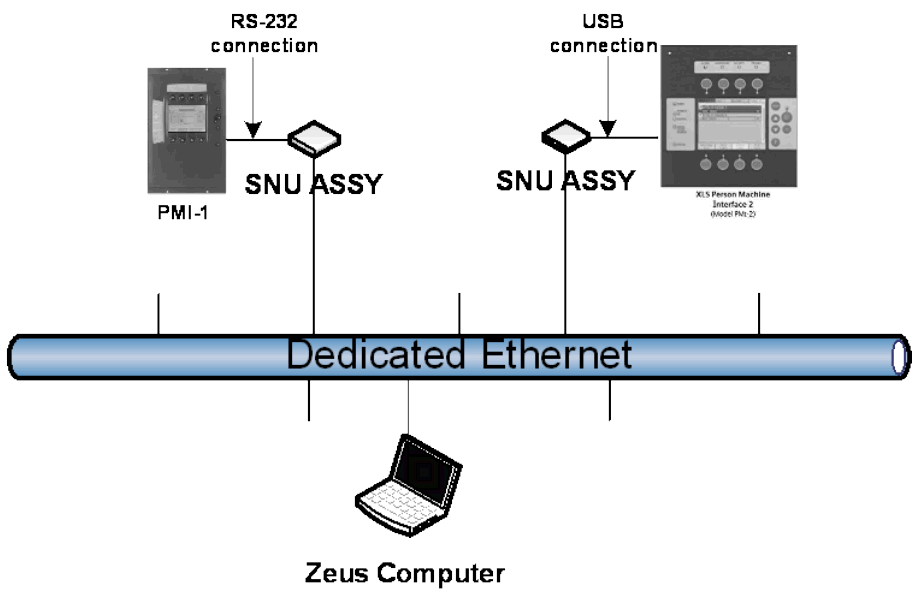 ചിത്രം 1 എസ്എൻയു അസി ആർക്കിടെക്ചർ
ചിത്രം 1 എസ്എൻയു അസി ആർക്കിടെക്ചർ
സമർപ്പിത ഇഥർനെറ്റ് നെറ്റ്വർക്ക് വഴി വിദൂരമായി പ്രവർത്തനങ്ങൾ നടത്താൻ സിയൂസ് ഉപയോക്താവിനെ SNU Assy അനുവദിക്കുന്നു. ഇനിപ്പറയുന്ന പ്രവർത്തനങ്ങൾ നടത്താൻ ഈ നെറ്റ്വർക്ക് ഉപയോഗിക്കാം:
- ഒരു പിഎംഐയിലേക്ക് കോൺഫിഗറേഷൻ കൈമാറ്റം
- ഒരു പിഎംഐയിൽ നിന്ന് കോൺഫിഗറേഷൻ വേർതിരിച്ചെടുക്കൽ
- ഓഡിയോ കൈമാറ്റം fileസിസ്റ്റത്തിലേക്ക് എസ്
- വാച്ച്ഡോഗ് ലോഗിന്റെ എക്സ്ട്രാക്ഷൻ
- ചരിത്രരേഖകളുടെ എക്സ്ട്രാക്ഷൻ
- വാക്ക്ടെസ്റ്റ് ലോഗുകളുടെ എക്സ്ട്രാക്ഷൻ
- അപ്ഡേറ്റുകൾക്കായി HNET മൊഡ്യൂൾ ആപ്പ് ഫേംവെയറിന്റെ കൈമാറ്റം
- അപ്ഡേറ്റുകൾക്കായി CAN ഫേംവെയറിന്റെ കൈമാറ്റം
- അപ്ഡേറ്റുകൾക്കായി DAC ഫേംവെയറിന്റെ കൈമാറ്റം
ഈ ഇഥർനെറ്റ് നെറ്റ്വർക്ക് കെട്ടിട LAN-ന്റെ ഭാഗമല്ല കൂടാതെ ഫയർ നെറ്റ്വർക്ക് ആക്സസ് നൽകിയിട്ടില്ല.
ഹാർഡ്വെയർ പിഎംഐകളിൽ നിന്ന് ഒരു പ്രത്യേക എൻക്ലോസറിൽ ഘടിപ്പിച്ചിരിക്കുന്നു. ഇനിപ്പറയുന്ന ചിത്രത്തിന്റെ ഇടതുവശത്ത് കാണിച്ചിരിക്കുന്ന എൻക്ലോഷറിൽ SNU Assy ഹാർഡ്വെയർ അടങ്ങിയിരിക്കുന്നു, വലതുവശത്തുള്ള എൻക്ലോഷർ നിലവിലുള്ള XLS PMI എൻക്ലോഷറിനെ പ്രതിനിധീകരിക്കുന്നു. ചിത്രം 2 ഒരു XLS PMI ലൊക്കേഷനിലെ ഒരു സാധാരണ കോൺഫിഗറേഷനെ പ്രതിനിധീകരിക്കുന്നു.
സിംഗിൾ നോഡ് അപ്ലോഡ് സൊല്യൂഷന് കിറ്റ് അസംബ്ലി ആവശ്യമാണ്, അത് കണക്റ്റുചെയ്തിരിക്കുന്ന PMI-യുടെ 5 അടിക്കുള്ളിൽ ഇൻസ്റ്റാൾ ചെയ്യണം. ഇൻസ്റ്റലേഷൻ ആവശ്യകതകൾക്കായി ചിത്രം 4 ഉം 5 ഉം കാണുക.
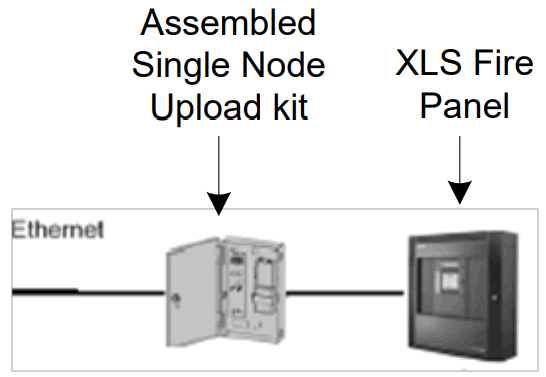 ചിത്രം 2 സാധാരണ ലൊക്കേഷൻ കോൺഫിഗറേഷൻ
ചിത്രം 2 സാധാരണ ലൊക്കേഷൻ കോൺഫിഗറേഷൻ
SNU സെയിൽസ് കിറ്റ് - S54430-C19-A1
ഈ കിറ്റിൽ ഇനിപ്പറയുന്ന ഭാഗങ്ങൾ അടങ്ങിയിരിക്കുന്നു:
- ENCL-01 താക്കോൽ വാതിലോടുകൂടിയ എൻക്ലോസർ, P/N S54465-C63-A1
- PS-5A പവർ സപ്ലൈ (മൌണ്ടിംഗ് സ്ക്രൂകൾ ഉൾപ്പെടുത്തിയിട്ടുണ്ട്), P/N 500-492369
- SNU ASSY സിംഗിൾ നോഡ് അപ്ലോഡ്, P/N S54430-A3-A1
കിറ്റ് കൂട്ടിച്ചേർക്കുന്നതിന്, ഇനിപ്പറയുന്ന ഇനങ്ങൾ ആവശ്യമാണ് എന്നാൽ കിറ്റിൽ ഉൾപ്പെടുത്തിയിട്ടില്ല:
- 1 14-18 AWG കേബിൾ (PS-5A വൈദ്യുതി വിതരണത്തിന്)
- 1 ഇഥർനെറ്റ് കേബിൾ
- ഇഥർനെറ്റ് സ്വിച്ചുകൾ / സമർപ്പിതവും ശരിയായി എഞ്ചിനീയറിംഗ് ചെയ്തതുമായ ഇഥർനെറ്റ് ഹാർഡ്വെയർ ഇൻഫ്രാസ്ട്രക്ചർ എല്ലാ SNU Assy യൂണിറ്റുകളും ബന്ധിപ്പിക്കുന്നതിനും Zeus PC-യ്ക്ക് ആവശ്യമുള്ള ആക്സസ് കണക്ഷനുകൾ നൽകുന്നതിനും. ഈ ഉപകരണം ഒരു ലോക്ക് ചെയ്ത ചുറ്റുപാടിൽ ഇൻസ്റ്റാൾ ചെയ്യണം.
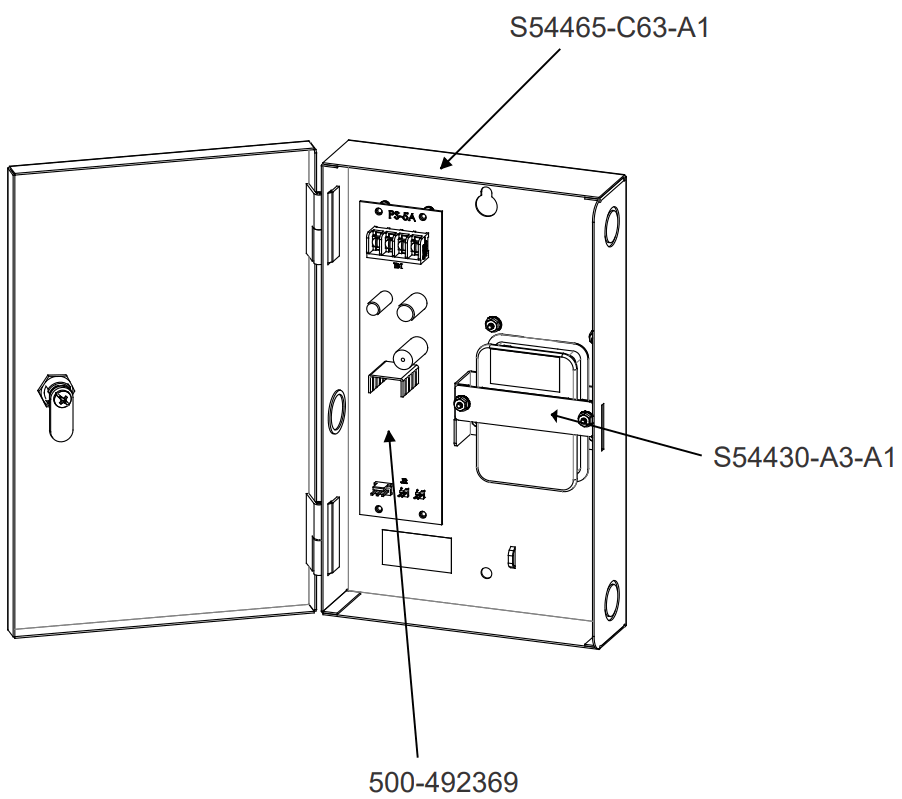
ചിത്രം 3 ജനറൽ View SNU-ന്റെ (കേബിളുകൾ ഇല്ലാതെ)
എസ്എൻയു ഇലക്ട്രിക്കൽ റേറ്റിംഗുകൾ
| ഇലക്ട്രിക്കൽ പാരാമീറ്റർ | റേറ്റിംഗ് |
| 24V സ്ക്രൂ ടെർമിനൽ കറന്റ് | 120mA |
| 24V സ്റ്റാൻഡ്ബൈ കറന്റ് | 120mA |
| 24V അലാറം കറന്റ് | 120mA |
| 24V ബാക്ക്പ്ലെയ്ൻ കറന്റ് | 0 എ |
| 6.2V ബാക്ക്പ്ലെയ്ൻ കറന്റ് | 0 എ |
നിയന്ത്രിത ഔട്ട്പുട്ടുകൾ (സീമൻസ് പാഡ്-3, പിഎഡി-4, പിഎസ്സി-12, പിഎസ്എക്സ്-12 എന്നിവയുൾപ്പെടെ) ഫയറിനായി ലിസ്റ്റ് ചെയ്തിരിക്കുന്ന ഏതെങ്കിലും പവർ സപ്ലൈ ഉപയോഗിച്ച് SNU Assy പവർ ചെയ്തേക്കാം.
SNU Assy ലേക്ക് 12 VDC നൽകാൻ ഒരു PSC-12 അല്ലെങ്കിൽ PSX-24 ഉപയോഗിക്കുന്നുവെങ്കിൽ, ഇവിടെ നൽകിയിരിക്കുന്ന നിലവിലെ മൂല്യങ്ങൾ സിയൂസിലെ PSC മൊഡ്യൂൾ പ്രോപ്പർട്ടി സ്ക്രീനിൽ AC, ബാറ്ററി എന്നിവയിലെ അനുബന്ധ സ്റ്റാൻഡ്ബൈ, അലാറം കറന്റുകളിൽ ഉൾപ്പെടുത്തണം.
SNU സെയിൽസ് കിറ്റ് ഇൻസ്റ്റാൾ ചെയ്യുന്നു
SNU Assy കിറ്റ് ഇൻസ്റ്റാളേഷൻ വർക്ക്ഫ്ലോയിൽ ഇനിപ്പറയുന്ന ഘട്ടങ്ങൾ ഉൾപ്പെടുന്നു:
- ആവശ്യമുള്ള സ്ഥലത്ത് എൻക്ലോഷർ മൌണ്ട് ചെയ്യുക (പവർ, കമ്മ്യൂണിക്കേഷൻ കേബിളുകൾക്കുള്ള XLS PMI എൻക്ലോസറുമായുള്ള കൺഡ്യൂറ്റ് കണക്ഷൻ ഉൾപ്പെടെ). ഇൻസ്റ്റലേഷൻ ആവശ്യകതകൾക്കായി ചിത്രം 7 ഉം 8 ഉം കാണുക.
- നൽകിയിരിക്കുന്ന (5) സ്ക്രൂകൾ ഉപയോഗിച്ച് എൻക്ലോസറിൽ PS-4A പവർ സപ്ലൈ മൌണ്ട് ചെയ്യുക. ചിത്രം 3 കാണുക.
- ബ്രാക്കറ്റും (2) അണ്ടിപ്പരിപ്പും നീക്കം ചെയ്ത് വശത്ത് വയ്ക്കുക. ചിത്രം 4 കാണുക (ഈ ആപ്ലിക്കേഷനിൽ ബ്രാക്കറ്റ് ആവശ്യമില്ല).
- (2) നട്ട്സ് ഉപയോഗിച്ച് റാസ്ബെറി ബ്രാക്കറ്റ് മൌണ്ട് ചെയ്ത് മുകളിലെ ബ്രാക്കറ്റ് നീക്കം ചെയ്യുക. ചിത്രം 5 കാണുക.
- ചിത്രം 6-ൽ കാണിച്ചിരിക്കുന്നതുപോലെ റാസ്ബെറി യൂണിറ്റ് വയ്ക്കുക, റാസ്ബെറി നിലനിർത്താൻ (2) പരിപ്പ് ഉപയോഗിച്ച് ബ്രാക്കറ്റ് ഉപയോഗിക്കുക.
- PS-5A-യിൽ നിന്ന് റാസ്ബെറിയിലേക്ക് വൈദ്യുതി കണക്ഷൻ വയർ ചെയ്യുക.
- PS-5A-യിൽ നിന്ന് DC ഉറവിടത്തിലേക്ക് വൈദ്യുതി കണക്ഷൻ വയർ ചെയ്യുക.
- പ്രാരംഭ കോൺഫിഗറേഷനായി പൈക്കും പിസിക്കും ഇടയിൽ ഇഥർനെറ്റ് കേബിൾ ബന്ധിപ്പിക്കുക.
- വഴി SNU Assy കോൺഫിഗർ ചെയ്യുക web ഇൻ്റർഫേസ്.
- പൈയുടെ ഇഥർനെറ്റ് കണക്ഷൻ സമർപ്പിത LAN-ലേക്ക് ബന്ധിപ്പിക്കുക.
- പൈയുടെ യുഎസ്ബി പോർട്ടും പിഎംഐയും തമ്മിൽ ഉചിതമായ കണക്ഷൻ ഉണ്ടാക്കുക.
- പൈയിലേക്ക് പവർ നീക്കം ചെയ്ത് പുനഃസ്ഥാപിക്കുക (റീബൂട്ട്).
- Zeus PC-യിൽ വെർച്വൽ സീരിയൽ പോർട്ട് ക്ലയന്റ് സോഫ്റ്റ്വെയർ ഇൻസ്റ്റാൾ ചെയ്യുക.
- IP വിലാസം ഉപയോഗിച്ച് ആവശ്യമുള്ള SNU Assy-യിലേക്ക് കണക്റ്റുചെയ്യുക.
- ആവശ്യമുള്ള Zeus പ്രവർത്തനങ്ങൾ ആവശ്യാനുസരണം നടത്തുക.
4.1 ആവരണത്തിനുള്ളിൽ വയറിംഗ്
- നൽകിയിരിക്കുന്ന കേബിൾ ഉപയോഗിച്ച് J3 ടെർമിനൽ ബ്ലോക്ക് റാസ്ബെറി പൈയിലേക്ക് ബന്ധിപ്പിക്കുക.
- PS-24A-യുടെ TB1-ലേക്ക് 5 VDC ബന്ധിപ്പിക്കുക.
- നൽകിയിരിക്കുന്ന കേബിൾ ഉപയോഗിച്ച് റാസ്ബെറി പൈയുടെ USB പോർട്ടുകളിലൊന്ന് PMI-2 അപ്ലോഡ് പോർട്ടിലേക്ക് (J16) ബന്ധിപ്പിക്കുക.
- ഒരു PMI-1 ഉപയോഗിച്ച് ഇൻസ്റ്റാൾ ചെയ്യുകയാണെങ്കിൽ, ഒരു പ്രത്യേക കേബിൾ വാങ്ങേണ്ടതുണ്ട്, P/N S54430-A4-A1. വിതരണം ചെയ്ത USB-ലേക്ക് RS-232 അഡാപ്റ്റർ Zeus RS-232 പ്രോഗ്രാമിംഗ് കേബിളിലേക്ക് ബന്ധിപ്പിക്കുക. തുടർന്ന് പൈയുടെ USB പോർട്ടിനും PMI-1 അപ്ലോഡ് പോർട്ടിനും ഇടയിൽ കേബിൾ അസംബ്ലി ബന്ധിപ്പിക്കുക.
- ആവശ്യമുള്ള IP വിലാസത്തിൽ കോൺഫിഗർ ചെയ്യുന്നതുവരെ പൈ മൊഡ്യൂളിനെ സമർപ്പിത LAN-ലേക്ക് ബന്ധിപ്പിക്കരുത് (പിന്നീടുള്ള ഘട്ടങ്ങൾ കാണുക).
- ആവശ്യമുള്ള IP വിലാസം ഉപയോഗിച്ച് Pi കോൺഫിഗർ ചെയ്തുകഴിഞ്ഞാൽ, പൈയുടെ ഇഥർനെറ്റ് കണക്ഷൻ സമർപ്പിത LAN-ലേക്ക് ബന്ധിപ്പിക്കുക.
- പവർ ലിമിറ്റഡിന്റെയും നോൺ-പവർ ലിമിറ്റഡ് വയറിംഗിന്റെയും റൂട്ടിംഗിനായി ചിത്രം 9 കാണുക.
കുറിപ്പ് സമർപ്പിത LAN ശരിയായി രൂപകൽപ്പന ചെയ്തിരിക്കണം എന്ന്.
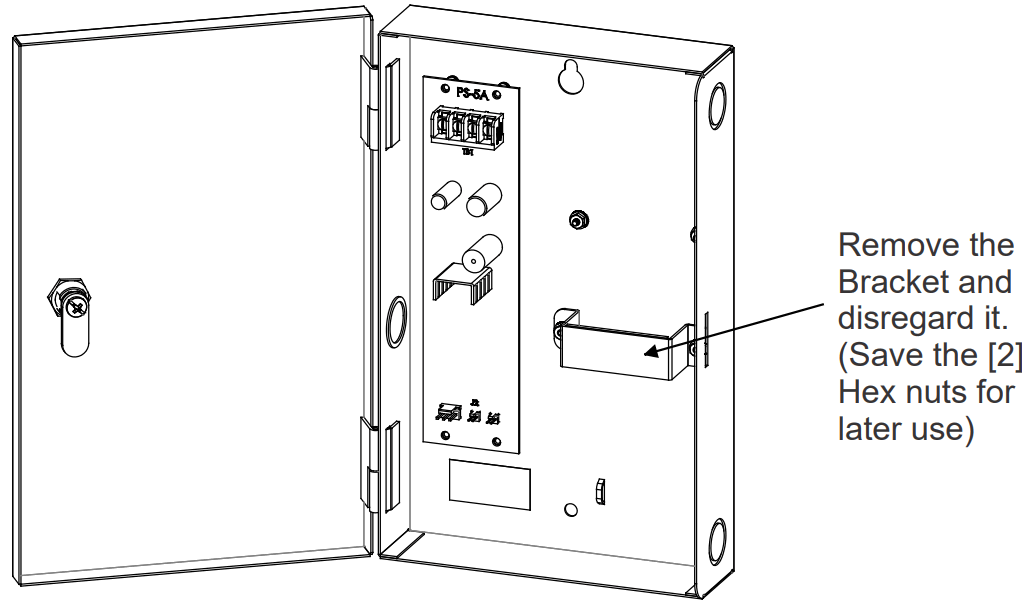 ചിത്രം 4 ബ്രാക്കറ്റും അണ്ടിപ്പരിപ്പും നീക്കം ചെയ്യുക
ചിത്രം 4 ബ്രാക്കറ്റും അണ്ടിപ്പരിപ്പും നീക്കം ചെയ്യുക 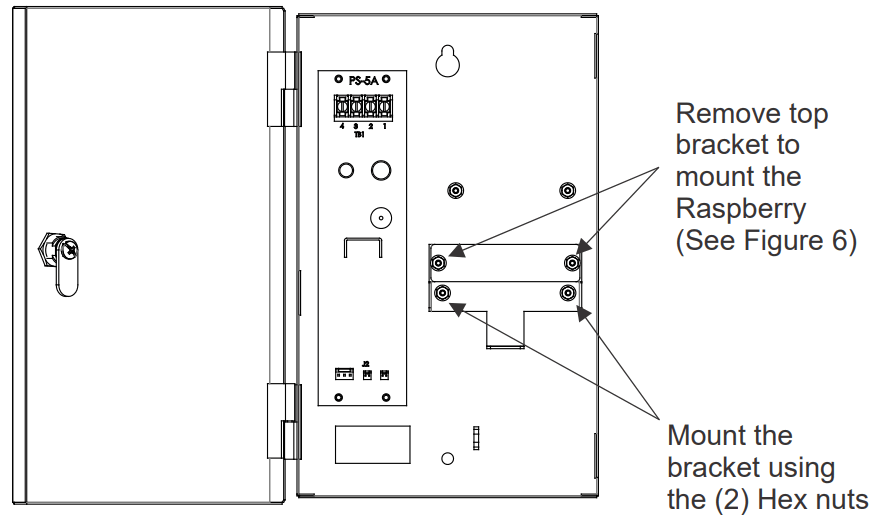 ചിത്രം 5 ബ്രാക്കറ്റ് മൌണ്ട് ചെയ്യുക
ചിത്രം 5 ബ്രാക്കറ്റ് മൌണ്ട് ചെയ്യുക 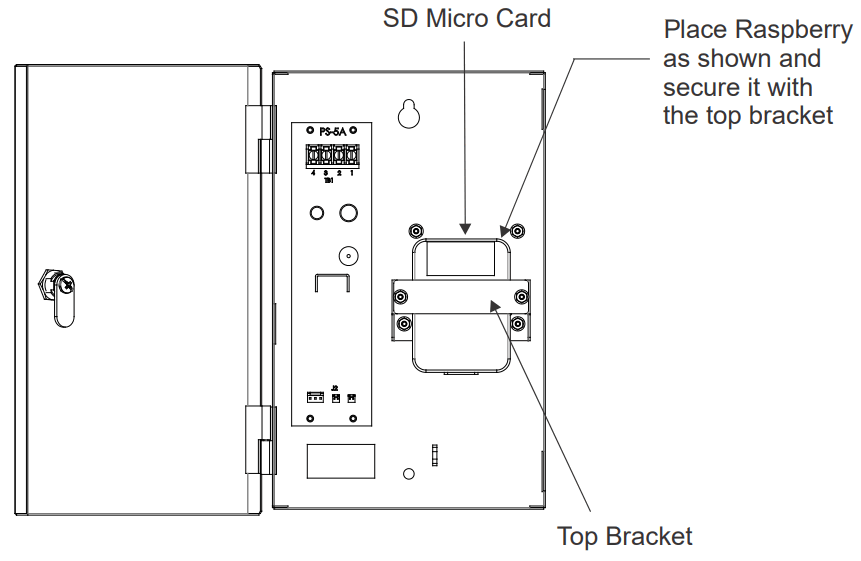 ചിത്രം 6 റാസ്ബെറി മൗണ്ട്
ചിത്രം 6 റാസ്ബെറി മൗണ്ട്
24 VDC ഇൻപുട്ട് പവറും PMI-2 ലേക്ക് USB കണക്ഷനും
വയറിംഗ് ഒരേ മുറിയിലും പൈപ്പിനുള്ളിലും പരിമിതപ്പെടുത്തിയിരിക്കുന്നു.
20 അടിയിൽ കൂടരുത്.
ഈ ആപ്ലിക്കേഷന് പവർ സമർപ്പിക്കണം.
ഈ 24V സപ്ലൈ ഉപയോഗിച്ച് മറ്റ് ഫയർ ഹാർഡ്വെയറുകളൊന്നും (അതായത് SSD, റിമോട്ട് PMI മുതലായവ) പവർ ചെയ്യാൻ പാടില്ല.
PSC TB24-ൽ നിന്ന് 4 VDC വിതരണം ചെയ്യുകയാണെങ്കിൽ, വൈദ്യുതിയും USB കണക്ഷനുകളും പ്രത്യേക ചാലകത്തിലായിരിക്കണം.
പിഎസ്സിയുടെ (ടിബി24) പവർ ലിമിറ്റഡ് ഔട്ട്പുട്ടിൽ നിന്നാണ് 3 വിഡിസി വിതരണം ചെയ്യുന്നതെങ്കിൽ, പവറും യുഎസ്ബി കണക്ഷനുകളും ഒരേ ചാലകം പങ്കിട്ടേക്കാം.
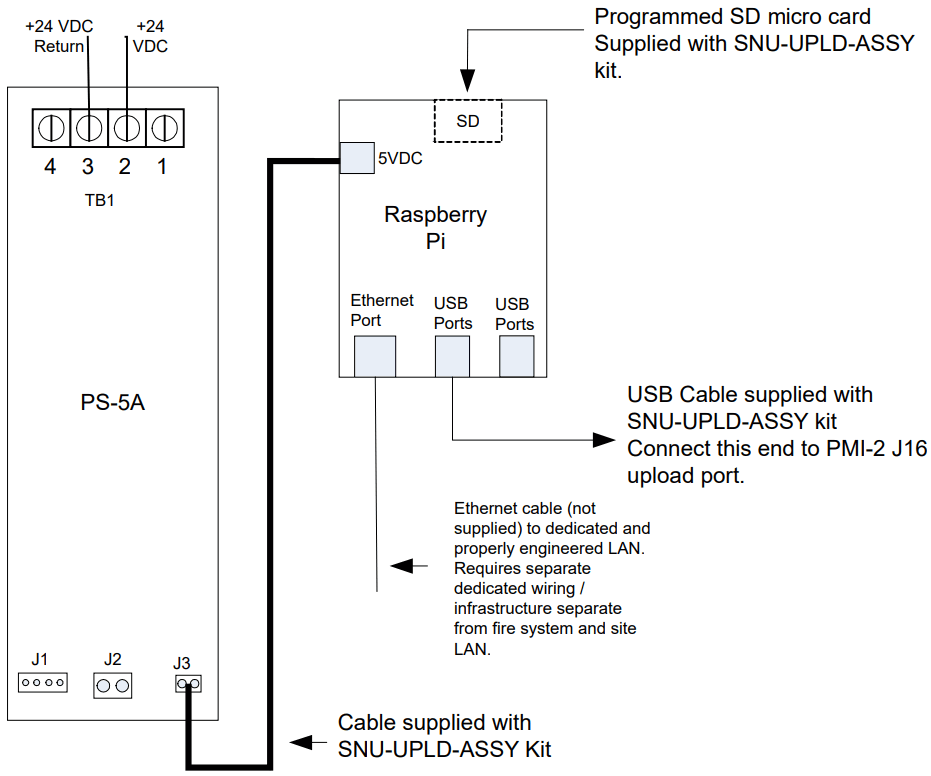 ചിത്രം 7 PMI-2 നായുള്ള SNU Assy വയറിംഗ്
ചിത്രം 7 PMI-2 നായുള്ള SNU Assy വയറിംഗ്
24 VDC ഇൻപുട്ട് പവറും PMI-232 ലേക്ക് RS-1 കണക്ഷനും
വയറിംഗ് ഒരേ മുറിയിലും പൈപ്പിനുള്ളിലും പരിമിതപ്പെടുത്തിയിരിക്കുന്നു.
20 അടിയിൽ കൂടരുത്.
ഈ ആപ്ലിക്കേഷന് പവർ സമർപ്പിക്കണം.
ഈ 24V സപ്ലൈ ഉപയോഗിച്ച് മറ്റ് ഫയർ ഹാർഡ്വെയറുകളൊന്നും (അതായത് SSD, റിമോട്ട് PMI മുതലായവ) പവർ ചെയ്യാൻ പാടില്ല.
PSC TB24-ൽ നിന്ന് 4 VDC വിതരണം ചെയ്യുകയാണെങ്കിൽ, വൈദ്യുതിയും RS-232 കണക്ഷനുകളും പ്രത്യേക ചാലകത്തിലായിരിക്കണം.
പിഎസ്സിയുടെ (ടിബി24) പവർ ലിമിറ്റഡ് ഔട്ട്പുട്ടിൽ നിന്നാണ് 3 വിഡിസി വിതരണം ചെയ്യുന്നതെങ്കിൽ, വൈദ്യുതിയും ആർഎസ്-232 കണക്ഷനുകളും ഒരേ ചാലകം പങ്കിട്ടേക്കാം.
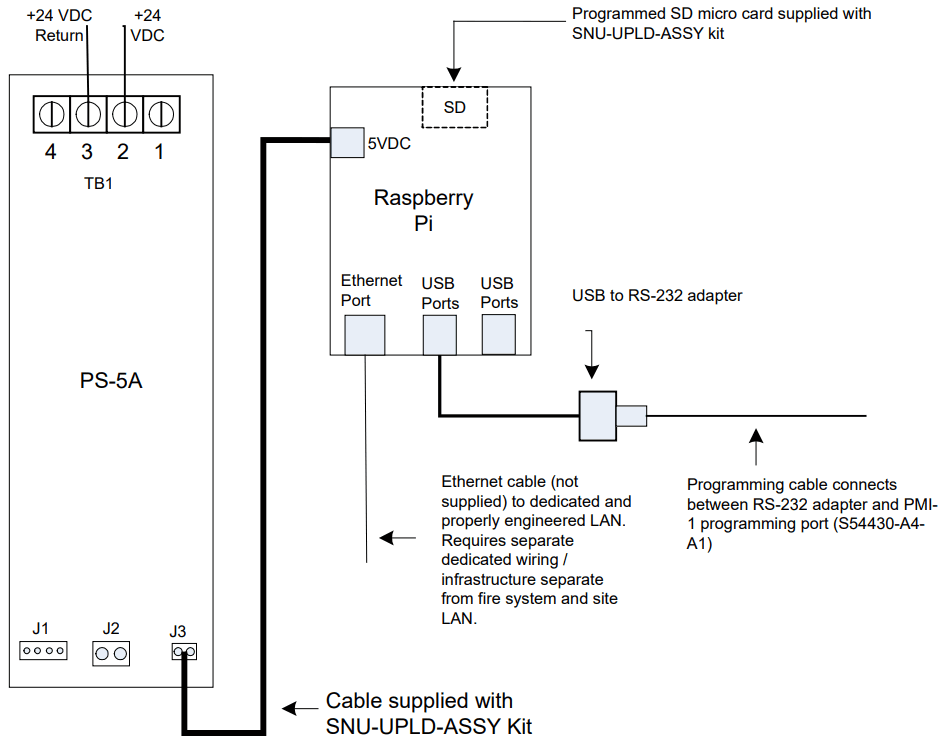 ചിത്രം 8 PMI-1 നായുള്ള SNU Assy വയറിംഗ്
ചിത്രം 8 PMI-1 നായുള്ള SNU Assy വയറിംഗ് 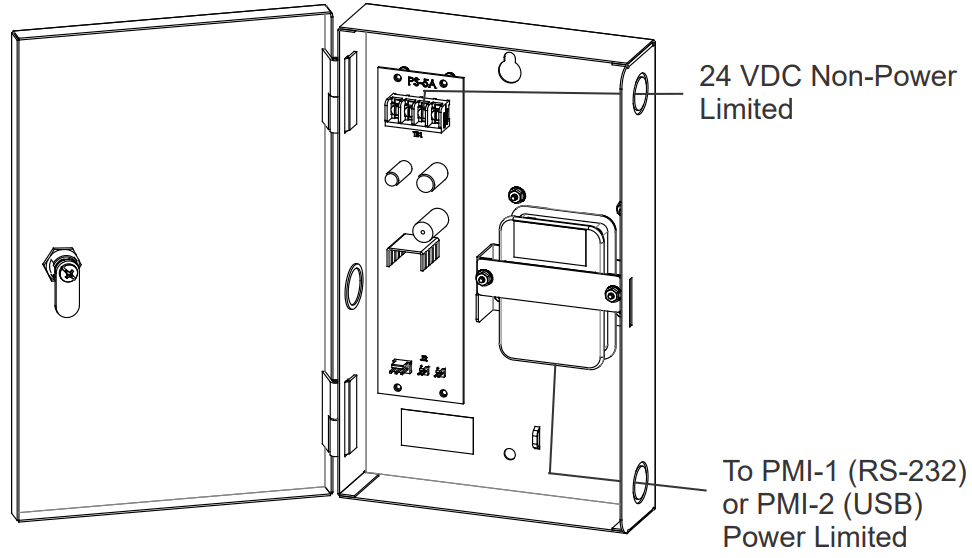 ചിത്രം 9 പവർ ലിമിറ്റഡ് കേബിൾ റൂട്ടിംഗ്
ചിത്രം 9 പവർ ലിമിറ്റഡ് കേബിൾ റൂട്ടിംഗ്
SNU അസി കോൺഫിഗർ ചെയ്യുന്നു
സമർപ്പിത LAN-ലേക്ക് ബന്ധിപ്പിക്കുന്നതിന് മുമ്പ് ഈ ഘട്ടം നടപ്പിലാക്കേണ്ടതുണ്ടെന്ന കാര്യം ശ്രദ്ധിക്കുക.
എസ്എൻയു അസിയുടെ ഇഥർനെറ്റ് പോർട്ട് പിഎംഐ-2 (ഇഥർനെറ്റ്/യുഎസ്ബി ഡോംഗിൾ) ലേക്ക് പുതിയ ഫേംവെയർ പ്രോഗ്രാം ചെയ്യാൻ ഉപയോഗിക്കുന്ന ഇഥർനെറ്റ് പോർട്ടുമായി ബന്ധിപ്പിച്ചിരിക്കണം. ഈ അഡാപ്റ്റർ സ്റ്റാറ്റിക് IP 192.168.251.5-ൽ ഇൻസ്റ്റാൾ ചെയ്തിട്ടുണ്ടെന്നും ശരിയായി പ്രവർത്തിക്കുന്നുവെന്നും ഇവിടെ രേഖപ്പെടുത്തപ്പെട്ട കോൺഫിഗറേഷൻ പ്രക്രിയ അനുമാനിക്കുന്നു.
PMI-2 പ്രോഗ്രാം ചെയ്യാൻ ഉപയോഗിക്കുന്ന ഇഥർനെറ്റ് അഡാപ്റ്ററിന്റെ ശരിയായ ഇൻസ്റ്റാളേഷനും കോൺഫിഗറേഷനും Zeus സഹായം കാണുക.
ഉപയോഗിക്കുന്ന ബ്രൗസറിനെ ആശ്രയിച്ച് അവതരിപ്പിച്ച ചില വിഷ്വലുകൾ അല്പം വ്യത്യസ്തമായിരിക്കാം എന്നത് ശ്രദ്ധിക്കുക.
SNU അസി കോൺഫിഗർ ചെയ്യുന്നതിനുള്ള ഘട്ടങ്ങൾ:
- SNU Assy മൊഡ്യൂൾ LAN-ലേക്ക് ബന്ധിപ്പിച്ചിട്ടില്ലെന്ന് ഉറപ്പാക്കുക. PMI-2 ഇഥർനെറ്റ് USB പ്രോഗ്രാമിംഗ് ഡോംഗിൾ ഉപയോഗിച്ച് Zeus PC-യുമായി ഇത് പോയിന്റ് ടു പോയിന്റ് ഫാഷനിൽ കണക്ട് ചെയ്യണം.
- SNU അസിയിൽ പവർ പ്രയോഗിച്ചിട്ടുണ്ടെന്ന് ഉറപ്പാക്കുക.
- ബൂട്ട് പ്രക്രിയ പൂർത്തിയായി എന്ന് ഉറപ്പാക്കുന്നതിന് മുമ്പ് SNU Assy പവർ ചെയ്തതിന് ശേഷം കുറഞ്ഞത് 60 സെക്കൻഡ് കാത്തിരിക്കുക.
- എ തുറക്കുക web Zeus പിസിയിൽ ബ്രൗസർ ചെയ്ത് എസ്എൻയു അസിയുടെ ഡിഫോൾട്ട് ഐപി വിലാസം (ഷിപ്പ് ചെയ്തതുപോലെ) നൽകുക URL വിലാസ ഫീൽഡ്. സ്ഥിരസ്ഥിതി ഐപി വിലാസം 192.168.251.101 ആണ്. ഇതിനകം വിലാസം മാറിയിട്ടുള്ള ഒരു SNU Assy ആണ് നിങ്ങൾ പുനഃക്രമീകരിക്കുന്നതെങ്കിൽ, യൂണിറ്റിലേക്ക് കണക്റ്റുചെയ്യുന്നതിന് പരിഷ്കരിച്ച IP വിലാസം നൽകുക.
- കണക്ഷൻ പ്രവർത്തിക്കുന്നുണ്ടെങ്കിൽ, ആക്സസ് ക്രെഡൻഷ്യലുകൾ ശേഖരിക്കാൻ SNU Assy ബ്രൗസറിനോട് അഭ്യർത്ഥിക്കും (ചിത്രം 10 കാണുക).
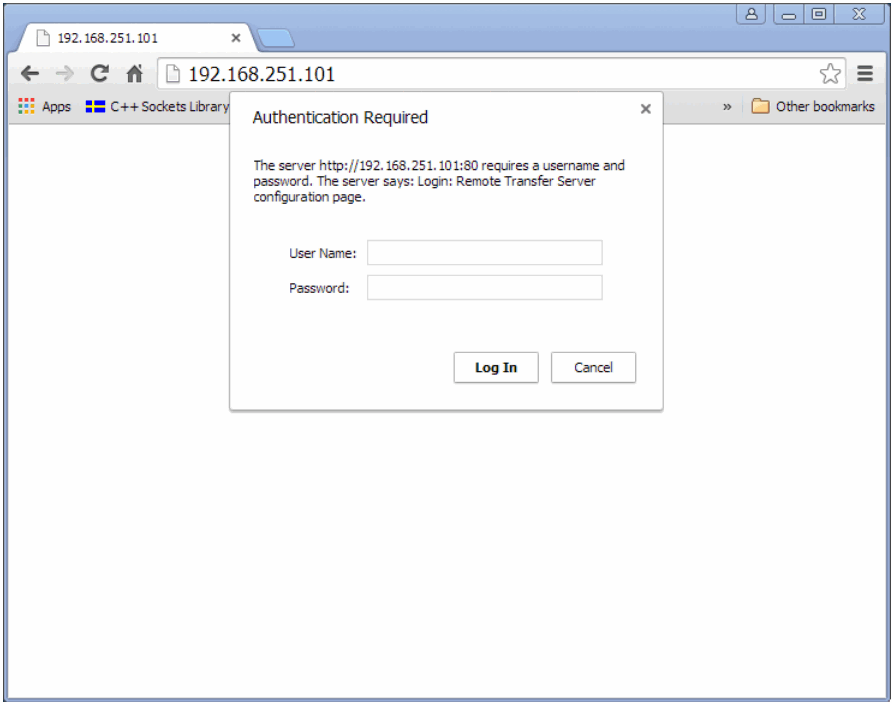 ചിത്രം 10 SNU അസി ആക്സസ് ക്രെഡൻഷ്യൽ അഭ്യർത്ഥന
ചിത്രം 10 SNU അസി ആക്സസ് ക്രെഡൻഷ്യൽ അഭ്യർത്ഥന - ഇനിപ്പറയുന്ന ക്രെഡൻഷ്യലുകൾ നൽകി ലോഗിൻ ചെയ്യുക: ഉപയോക്തൃനാമം: സൈറ്റ്അഡ്മിൻ പാസ്വേഡ്: $1eM3nS#99 തിരഞ്ഞെടുക്കുക
- വിജയകരമായ ഒരു ലോഗിൻ നേടിയ ശേഷം, SNU Assy പ്രോഗ്രാമിംഗ് പേജ് അവതരിപ്പിക്കുന്നു (ചിത്രം 7 കാണുക). ബന്ധിപ്പിച്ച SNU അസിക്ക് ആവശ്യമുള്ള IP വിലാസത്തിന്റെ അവസാന ഫീൽഡ് നൽകുക (അമ്പടയാളം കാണുക). മൂല്യം 101-നും 164-നും ഇടയിലായിരിക്കണം. എല്ലാ സാങ്കേതിക വിദഗ്ദർക്കും എളുപ്പത്തിൽ ആക്സസ് ചെയ്യുന്നതിനായി XLS നോഡ് നമ്പർ ഉപയോഗിക്കാനും 100-ലേക്ക് ചേർക്കാനും വളരെ ശുപാർശ ചെയ്യുന്നു. ഉദാample, node 1 ന് 101 എന്ന പൂർണ്ണ IP വിലാസത്തിന് വിലാസം 192.168.251.101 നൽകണം. ആവശ്യമുള്ള വിലാസം നൽകിക്കഴിഞ്ഞാൽ, സമർപ്പിക്കൽ ക്രമീകരണ ബട്ടൺ അമർത്തുക.
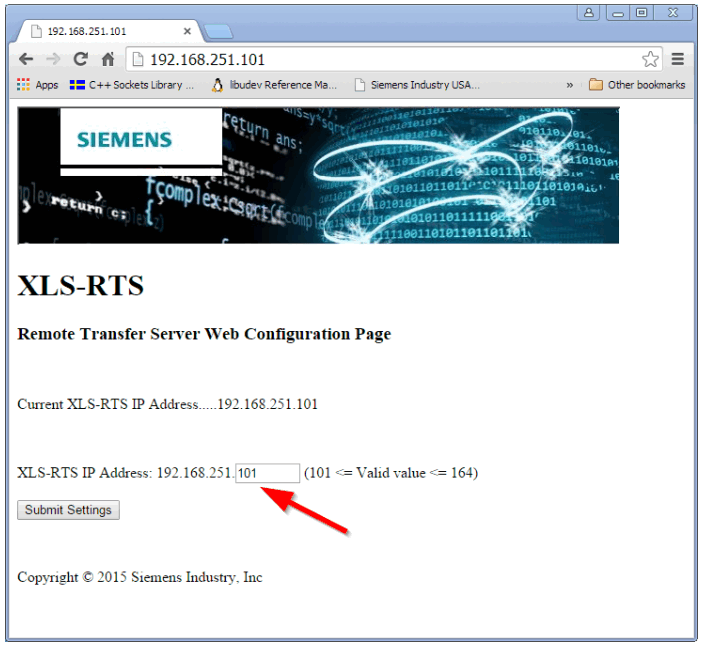 ചിത്രം 11 എസ്എൻയു അസി കോൺഫിഗറേഷൻ പേജ്
ചിത്രം 11 എസ്എൻയു അസി കോൺഫിഗറേഷൻ പേജ് - ചിത്രം 12-ൽ കാണിച്ചിരിക്കുന്ന പേജ് (നിങ്ങൾ നൽകിയ IP വിലാസം കാണിക്കുന്നു) ബ്രൗസർ SNU അസിയിൽ നിന്ന് ലോഡ് ചെയ്യും. പുതിയ IP വിലാസം ഉപയോഗിച്ച് പുനരാരംഭിക്കാൻ SNU Assy ഏകദേശം 45-60 സെക്കൻഡ് എടുക്കും.
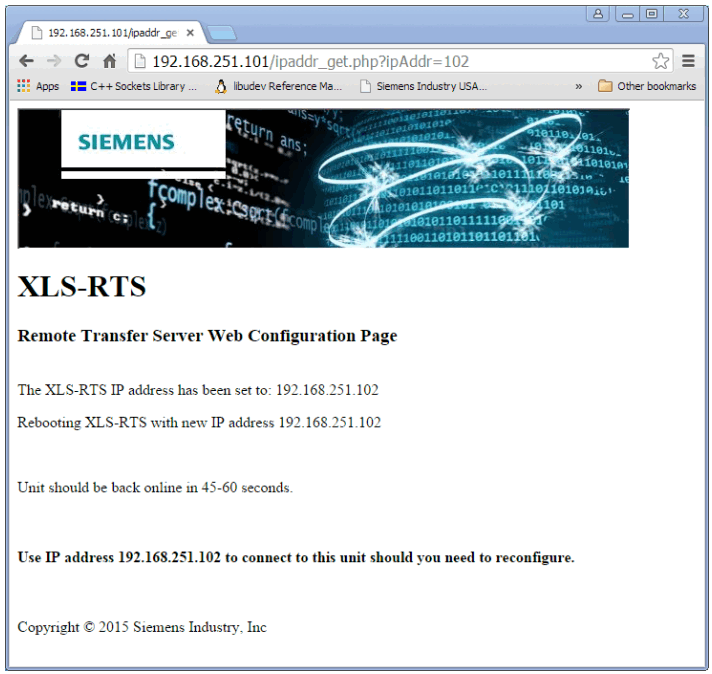 ചിത്രം 12 SNU Assy പ്രോഗ്രാമിംഗ് മൂല്യനിർണ്ണയ പേജ്
ചിത്രം 12 SNU Assy പ്രോഗ്രാമിംഗ് മൂല്യനിർണ്ണയ പേജ് - പിസിയിൽ നിന്ന് SNU Assy വിച്ഛേദിച്ച് യൂണിറ്റിന്റെ ഇഥർനെറ്റ് കേബിൾ സമർപ്പിത LAN-ലേക്ക് ബന്ധിപ്പിക്കുക. യൂണിറ്റും PMI-യും ഇപ്പോൾ LAN വഴി പ്രോഗ്രാം ചെയ്ത IP വിലാസത്തിൽ വിദൂരമായി ആക്സസ് ചെയ്യാൻ കഴിയും.
Zeus പിസിയിൽ വെർച്വൽ സീരിയൽ പോർട്ട് സോഫ്റ്റ്വെയർ ഇൻസ്റ്റാൾ ചെയ്യുകയും ഉപയോഗിക്കുകയും ചെയ്യുന്നു
Zeus.exe പ്രോഗ്രാമിന്റെ അതേ ഡയറക്ടറിയിൽ വെർച്വൽ സീരിയൽ പോർട്ട് ക്ലയന്റ് സോഫ്റ്റ്വെയർ സ്ഥാപിക്കണം.
സിയൂസ് പിസിക്കുള്ള ക്ലയന്റ് സോഫ്റ്റ്വെയർ സീമെൻസ് ടെക് പിന്തുണയിൽ ലഭ്യമാണ് webസൈറ്റ്.
വെർച്വൽ ക്ലയന്റ് സോഫ്റ്റ്വെയർ പ്രോഗ്രാമിനെ vhui64.exe എന്നും vhui32.exe എന്നും വിളിക്കുന്നു. ഇൻസ്റ്റാൾ ചെയ്ത പിസിയിൽ എക്സിക്യൂട്ട് ചെയ്യുന്ന പതിപ്പ് ഉപയോഗിക്കുന്ന വിൻഡോസിന്റെ പതിപ്പിനെ ആശ്രയിച്ചിരിക്കുന്നു - 32 അല്ലെങ്കിൽ 64 ബിറ്റ്. വിൻഡോസ് കൺട്രോൾ പാനൽ വഴി ഇത് നിർണ്ണയിക്കാനാകും.
vhui.ini-യുടെ വിതരണം ചെയ്ത പതിപ്പ് ഉറപ്പാക്കുക file C:\Users\YourUsername\AppData\Roaming എന്നതിൽ സ്ഥിതി ചെയ്യുന്നു. AppData ഡയറക്ടറി സാധാരണയായി മറഞ്ഞിരിക്കുന്നതിനാൽ അത് കാണുന്നതിന് നിങ്ങൾ പ്രോപ്പർട്ടികൾ മാറ്റേണ്ടതായി വന്നേക്കാം.
നിങ്ങൾക്ക് ലളിതമായി പകർത്താം file ഈ ലൊക്കേഷനിലേക്ക് Provided_vhui.ini എന്ന് നാമകരണം ചെയ്യുകയും അതിനെ vhui.ini എന്ന് പുനർനാമകരണം ചെയ്യുകയും ചെയ്യുക. ആശയവിനിമയത്തിനായി SSL ഉപയോഗിക്കുന്നുവെന്ന് ഉറപ്പാക്കാൻ ഇത് പ്രധാനമാണ്. എങ്കിൽ file നിലവിലില്ല, ഒരു വാചകം സൃഷ്ടിക്കുക file സൂചിപ്പിച്ച സ്ഥലത്ത് vhui.ini എന്ന് നാമകരണം ചെയ്യുകയും ഇനിപ്പറയുന്നവ ഉൾപ്പെടുത്തുകയും ചെയ്യുന്നു:
[പൊതുവായ] അഡ്മിൻ മോഡ്=0
ഓട്ടോഫൈൻഡ്=0
സ്വയമേവ ചെറുതാക്കുക=0
AutoRefreshLookupPeriod=30
MainFrameWidth=400
MainFrameHeight=250
പ്രവർത്തനക്ഷമമാക്കുകSSL=1
റിവേഴ്സ് ലുക്ക്അപ്പ്=1
റിവേഴ്സ് ലുക്ക് പോർട്ട്=7573
SSLPort=7574
HideMenuItems= [ക്രമീകരണങ്ങൾ] IgnoredDevices= [ഗതാഗതം] CompressionLimit=384
പിംഗ്ഇന്റർവൽ=3
PingTimeout=10
[ഓട്ടോഷെയർ] എല്ലാം=0
ഈ നിർദ്ദേശങ്ങളുടെ ബാക്കിയുള്ളത് സിയൂസ് പിസിയിൽ വെർച്വൽ സീരിയൽ പോർട്ട് ക്ലയന്റ് സോഫ്റ്റ്വെയർ ഉണ്ടെന്ന് അനുമാനിക്കുന്നു. ഈ നിർദ്ദേശങ്ങളിൽ vhui64.exe കാണിച്ചിട്ടുണ്ടെങ്കിലും, Zeus PC-യിൽ വിൻഡോസിന്റെ 32 ബിറ്റ് പതിപ്പ് ഇൻസ്റ്റാൾ ചെയ്തിട്ടുണ്ടെങ്കിൽ 32 ബിറ്റ് പതിപ്പ് ഉപയോഗിക്കുക.
- വിതരണം ചെയ്ത vhui.ini ഇനിപ്പറയുന്ന സ്ഥലത്തേക്ക് പകർത്തുക (ഉപയോക്താവിന്റെയും വിൻഡോസ് ഇൻസ്റ്റാളേഷന്റെയും അടിസ്ഥാനത്തിൽ ഈ പാത വ്യത്യാസപ്പെടുന്നു എന്നത് ശ്രദ്ധിക്കുക).
C:\Users\YourUsername\AppData\Roaming സാധാരണയായി മറച്ചിരിക്കുന്നതിനാൽ AppData ഡയറക്ടറി കാണുന്നതിന് നിങ്ങൾ പ്രോപ്പർട്ടികൾ മാറ്റേണ്ടി വന്നേക്കാം. - vhui64.exe പ്രോഗ്രാം കണ്ടെത്തി പ്രവർത്തിപ്പിക്കുക.
- പ്രോഗ്രാം ആരംഭിക്കുമ്പോൾ ഇനിപ്പറയുന്നവ ദൃശ്യമാകും:
 ചിത്രം 13 വെർച്വൽ ഇവിടെ
ചിത്രം 13 വെർച്വൽ ഇവിടെ - VirtualHere സോഫ്റ്റ്വെയർ Bonjour ഇൻസ്റ്റാൾ ചെയ്യാൻ നിർദ്ദേശിക്കുന്നുവെങ്കിൽ, അങ്ങനെ ചെയ്യരുത്.
- യുഎസ്ബി ഹബുകളിൽ വലത് ക്ലിക്ക് ചെയ്ത് ഹബുകൾ വ്യക്തമാക്കുക തിരഞ്ഞെടുക്കുക.
 ചിത്രം 14 ഹബുകൾ വ്യക്തമാക്കുക തിരഞ്ഞെടുക്കുക
ചിത്രം 14 ഹബുകൾ വ്യക്തമാക്കുക തിരഞ്ഞെടുക്കുക - സ്പെസിഫൈ ഹബ്സ് ഡയലോഗ് തുറക്കുമ്പോൾ, പട്ടികപ്പെടുത്തിയിട്ടില്ലാത്ത ഏതെങ്കിലും എസ്എൻയു അസി ഡിവൈസുകൾക്കായി എസ്എൻയു അസി വിലാസങ്ങൾ ചേർക്കുന്നതിന് ചേർക്കുക തിരഞ്ഞെടുക്കുക. നിങ്ങൾ ആശയവിനിമയം നടത്താൻ ആഗ്രഹിക്കുന്ന SNU അസിയുടെ IP വിലാസവും പോർട്ട് 7574. ഒരു മുൻample ഇനിപ്പറയുന്ന ചിത്രത്തിൽ കാണിച്ചിരിക്കുന്നു. തുടർന്ന് ശരി ക്ലിക്കുചെയ്യുക, ക്ലയന്റ് സോഫ്റ്റ്വെയർ SNU അസിയുമായി ആശയവിനിമയം നടത്തണം.
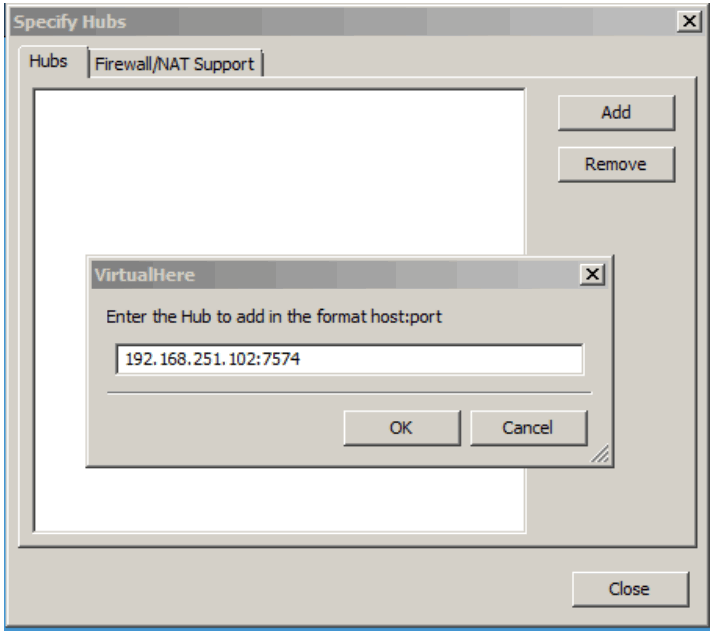 ചിത്രം 15 ഹബ്ബിൽ പ്രവേശിക്കുക
ചിത്രം 15 ഹബ്ബിൽ പ്രവേശിക്കുക - ഡയലോഗ് ഈ s-ൽ ഇനിപ്പറയുന്ന ചിത്രവുമായി സാമ്യമുള്ളതായിരിക്കണംtage (മറ്റ് ഹബുകൾ കോൺഫിഗർ ചെയ്തിട്ടുണ്ടെങ്കിൽ അവ ലിസ്റ്റ് ചെയ്തേക്കാം. ഹബ്സ് വ്യക്തമാക്കുക ഡയലോഗിൽ അടയ്ക്കുക ക്ലിക്കുചെയ്യുക.
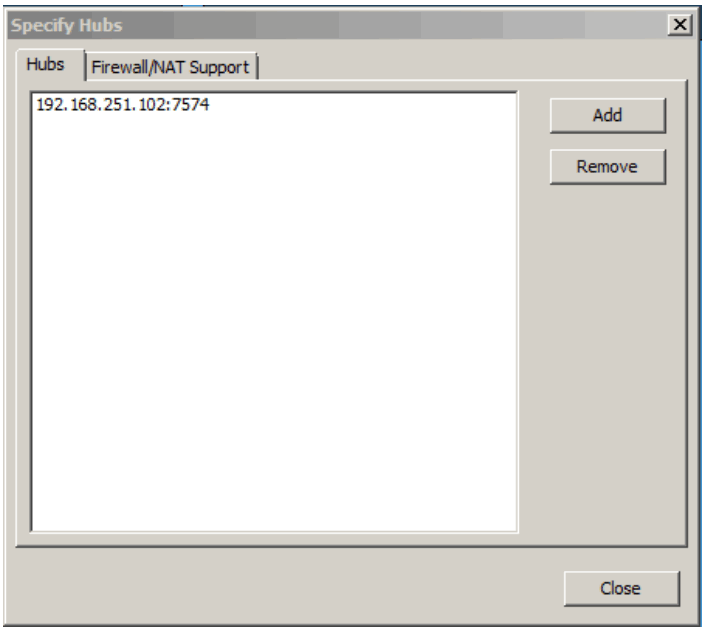 ചിത്രം 16 ഹബ്സ് ഡയലോഗ് വ്യക്തമാക്കുക
ചിത്രം 16 ഹബ്സ് ഡയലോഗ് വ്യക്തമാക്കുക - USB HUBS-ന് കീഴിൽ ഹബ് ലിസ്റ്റ് ചെയ്യും. ഗാഡ്ജെറ്റ് സീരിയൽ v2 ആയി PMI-2.4 കണക്ഷൻ ആയിരിക്കുമ്പോൾ ഉപകരണം ആദ്യം ദൃശ്യമാകുമെന്നത് ശ്രദ്ധിക്കുക. ഒരു PMI1-ന്, ഉപകരണം തുടക്കത്തിൽ ഒരു USB-സീരിയൽ കൺട്രോളറായി കാണിക്കും.
 ചിത്രം 17 ഗാഡ്ജെറ്റ് സീരിയൽ v2.4
ചിത്രം 17 ഗാഡ്ജെറ്റ് സീരിയൽ v2.4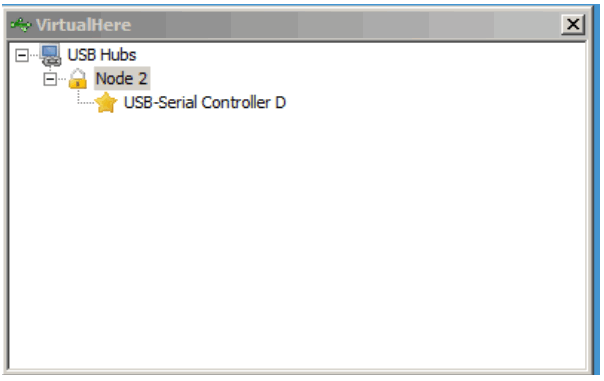 ചിത്രം 18 USB-സീരിയൽ കൺട്രോളർ
ചിത്രം 18 USB-സീരിയൽ കൺട്രോളർ - യൂണിറ്റിന് പേരിടാൻ റൈറ്റ് ക്ലിക്ക് ചെയ്ത് Rename തിരഞ്ഞെടുക്കുക. പുതിയ പേര് SNU Assy SD കാർഡിൽ സംരക്ഷിക്കപ്പെടും. ആവശ്യമെങ്കിൽ യുഎസ്ബി പോർട്ടിന്റെ പേരുമാറ്റാൻ നിങ്ങൾക്ക് റൈറ്റ് ക്ലിക്ക് ചെയ്യാം. ഈ മുൻampനോഡ് 2 എന്ന് പുനർനാമകരണം ചെയ്ത ഹബ്ബും PMI-1 പ്രോഗ്രാമിംഗ് പോർട്ട് എന്ന് പുനർനാമകരണം ചെയ്ത പോർട്ടും le കാണിക്കുന്നു.
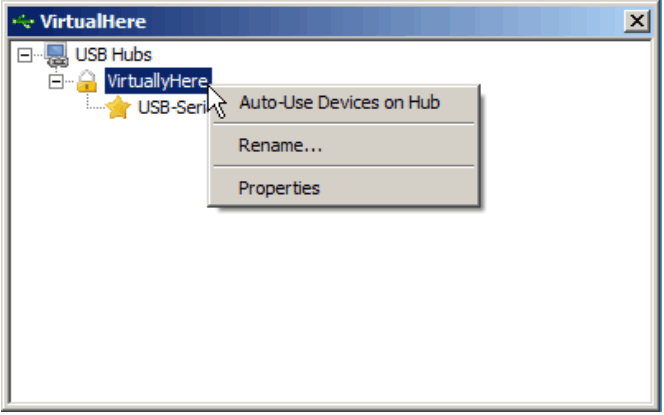 ചിത്രം 19 വെർച്വൽ ഇവിടെ - പേരുമാറ്റുക
ചിത്രം 19 വെർച്വൽ ഇവിടെ - പേരുമാറ്റുക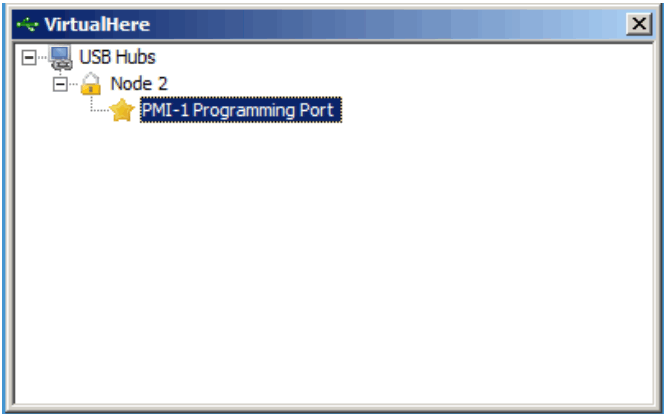 ചിത്രം 20 PMI-1 പ്രോഗ്രാമിംഗ് പോർട്ട്
ചിത്രം 20 PMI-1 പ്രോഗ്രാമിംഗ് പോർട്ട് - വെർച്വൽ സീരിയൽ പോർട്ട് വഴി എസ്എൻയു അസി ആക്സസ് ചെയ്യുന്നതിന് മുമ്പുള്ള അവസാന ഘട്ടം ലോക്കൽ വെർച്വൽ പോർട്ടിന് ഒരു കോം ഐഡന്റിഫയർ നൽകുക എന്നതാണ്. പോർട്ടിൽ വലത് ക്ലിക്കുചെയ്ത് ഉപയോഗിക്കുക തിരഞ്ഞെടുക്കുക വഴിയാണ് ഇത് ചെയ്യുന്നത്. ഈ പ്രവർത്തനം മുമ്പ് നടത്തിയിട്ടുണ്ടോ ഇല്ലയോ എന്നതിനെ ആശ്രയിച്ച്, സീരിയൽ ഉപകരണത്തിനായി VirtualHere ഡ്രൈവറുകൾ ഇൻസ്റ്റാൾ ചെയ്യാൻ വിൻഡോസ് നിങ്ങളോട് ആവശ്യപ്പെട്ടേക്കാം. അങ്ങനെയാണെങ്കിൽ, ശരി തിരഞ്ഞെടുക്കുക (ചിത്രം 21 കാണുക). തുടർന്ന് അടുത്തത് ക്ലിക്കുചെയ്യുക (ചിത്രം 22 കാണുക). അതിനുശേഷം, ഇൻസ്റ്റാൾ ചെയ്യുക (ചിത്രം 23 കാണുക) ക്ലിക്കുചെയ്യുക, തുടർന്ന് പൂർത്തിയാക്കുക ക്ലിക്കുചെയ്യുക (ചിത്രം 24 കാണുക). പോർട്ട് ഇപ്പോൾ വിൻഡോസ് ഡിവൈസ് മാനേജറിൽ പോർട്ടുകൾക്ക് (COM, LPT) കീഴിൽ ലിസ്റ്റ് ചെയ്യും. പോർട്ട് ഉപയോഗിക്കുന്നതിന് മുമ്പ് ഉപകരണ മാനേജർ തുറക്കാൻ ശുപാർശ ചെയ്യുന്നതിനാൽ ഉപകരണത്തിന് ഏത് COM പോർട്ടാണ് നൽകിയിരിക്കുന്നതെന്ന് നിങ്ങൾക്ക് കാണാൻ കഴിയും.
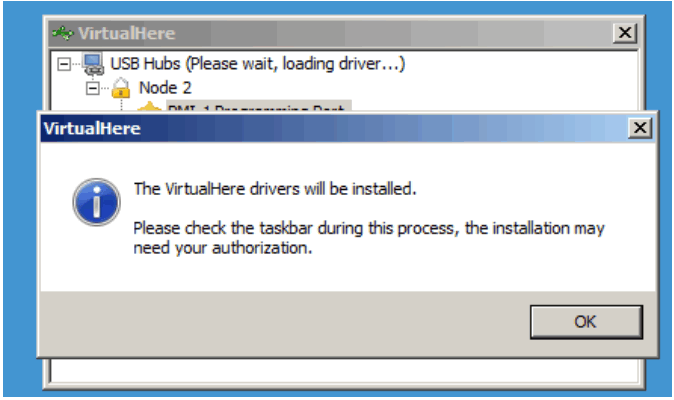 ചിത്രം 21 VirtualHere ഡ്രൈവറുകൾ ഇൻസ്റ്റോൾ ചെയ്യുന്നു
ചിത്രം 21 VirtualHere ഡ്രൈവറുകൾ ഇൻസ്റ്റോൾ ചെയ്യുന്നു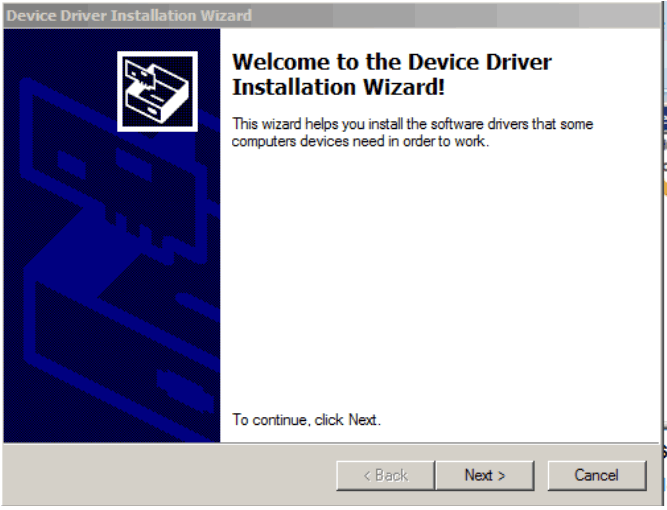 ചിത്രം 22 ഡിവൈസ് ഡ്രൈവർ ഇൻസ്റ്റലേഷൻ വിസാർഡ്
ചിത്രം 22 ഡിവൈസ് ഡ്രൈവർ ഇൻസ്റ്റലേഷൻ വിസാർഡ്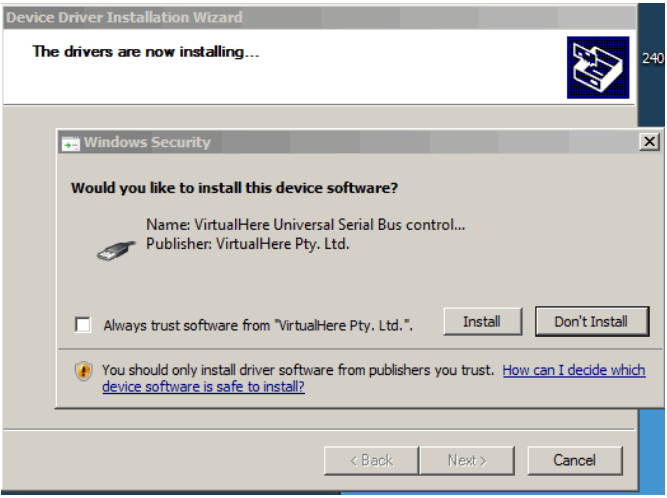 ചിത്രം 23 ഉപകരണ സോഫ്റ്റ്വെയർ ഇൻസ്റ്റാൾ ചെയ്യുക
ചിത്രം 23 ഉപകരണ സോഫ്റ്റ്വെയർ ഇൻസ്റ്റാൾ ചെയ്യുക ചിത്രം 24 ഡിവൈസ് ഡ്രൈവർ ഇൻസ്റ്റലേഷൻ വിസാർഡ് പൂർത്തിയാക്കുന്നു
ചിത്രം 24 ഡിവൈസ് ഡ്രൈവർ ഇൻസ്റ്റലേഷൻ വിസാർഡ് പൂർത്തിയാക്കുന്നു - ഇത് ഒരു മുൻ ആണ്ampഉപകരണ മാനേജറിൽ മുമ്പും ശേഷവും തിരഞ്ഞെടുക്കൽ ഉപയോഗിക്കുക. RS-8 അഡാപ്റ്റർ യൂസ് ഓപ്പറേഷൻ വഴി ബന്ധിപ്പിച്ചപ്പോൾ COM232 ചേർക്കുന്നത് ശ്രദ്ധിക്കുക. PMI-2 COM പോർട്ട് കാണിക്കുന്ന ഉപകരണ മാനേജർ ഇനിപ്പറയുന്ന ചിത്രങ്ങൾ കാണിക്കുന്നു.
 ചിത്രം 25 ഉപകരണ മാനേജർ - COM8
ചിത്രം 25 ഉപകരണ മാനേജർ - COM8 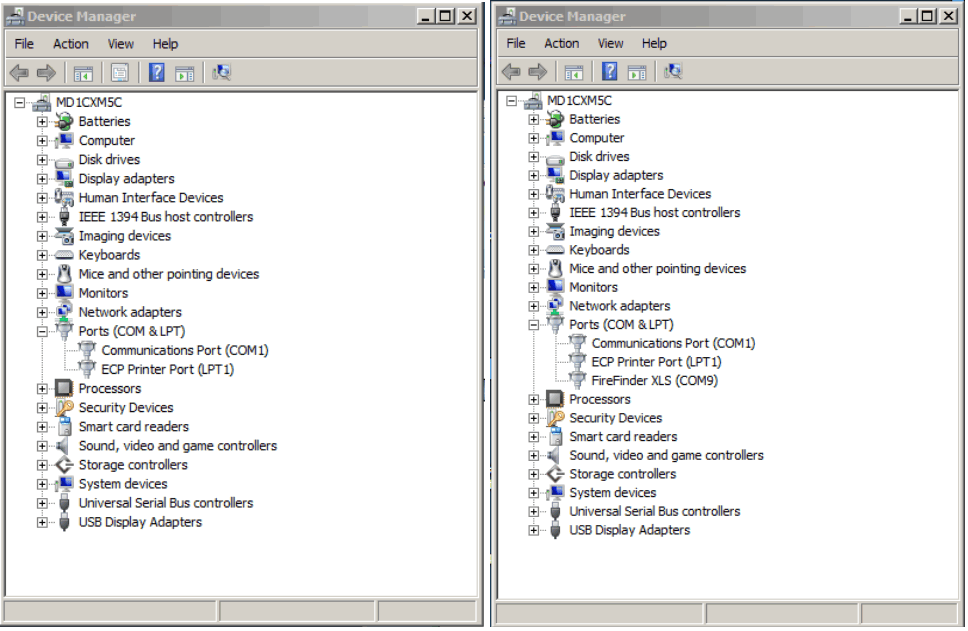 ചിത്രം 26 ഉപകരണ മാനേജർ - COM9
ചിത്രം 26 ഉപകരണ മാനേജർ - COM9
എല്ലാ പ്രവർത്തനങ്ങളും പൂർത്തിയാകുമ്പോൾ VirtualHere ക്ലയന്റ് അടയ്ക്കുന്നു
- VirtualHere പ്രോഗ്രാം വിൻഡോയുടെ മുകളിൽ വലത് കോണിലുള്ള X ക്ലിക്ക് ചെയ്താലും ക്ലയന്റ് സോഫ്റ്റ്വെയർ തുടർന്നും പ്രവർത്തിക്കും. ടാസ്ക് ബാറിലെ വലതുവശത്തുള്ള ഒരു ഐക്കൺ വഴി ഇത് വ്യക്തമാണ് (ഇനിപ്പറയുന്ന ചിത്രത്തിൽ ചുവന്ന അമ്പടയാളം ചൂണ്ടിക്കാണിക്കുന്നു). ടാസ്ക് ബാറിൽ ഹൈഡ് ഓപ്ഷനുകൾ പ്രവർത്തനക്ഷമമാക്കിയാൽ അത് ദൃശ്യമാകണമെന്നില്ല.
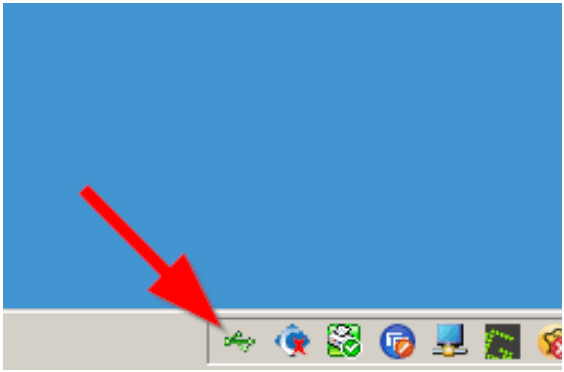 ചിത്രം 27 ക്ലയന്റ് സോഫ്റ്റ്വെയർ ഇപ്പോഴും പ്രവർത്തിക്കുന്നു
ചിത്രം 27 ക്ലയന്റ് സോഫ്റ്റ്വെയർ ഇപ്പോഴും പ്രവർത്തിക്കുന്നു - ഐക്കണിൽ റൈറ്റ് ക്ലിക്ക് ചെയ്ത് എക്സിറ്റ് തിരഞ്ഞെടുക്കുക.
 ചിത്രം 28
ചിത്രം 28
ഐക്കൺ - പുറത്തുകടക്കുക
കുറിപ്പ്: TSP-1A കണക്റ്റുചെയ്തിരിക്കുന്ന PMI-40 ആക്സസ് ചെയ്യുമ്പോൾ, സിസ്റ്റം അംഗീകരിക്കാനും പുനഃസജ്ജമാക്കാനുമുള്ള കഴിവുള്ള ഒരു PMI-ലേക്ക് ആക്സസ് ഉണ്ടായിരിക്കേണ്ടത് പ്രധാനമാണ്. കാരണം, Zeus ആക്സസിനായി ഉപയോഗിക്കുന്ന PMI-40-ൽ TSP-1A ഒരേ സീരിയൽ പോർട്ട് പങ്കിടുന്നു, Zeus കണക്ഷന്റെ ഫലമായി TSP-40A ഓഫ്ലൈനാണെന്ന് സൂചിപ്പിക്കുന്ന ഒരു പ്രശ്നം പോസ്റ്റുചെയ്യപ്പെടും.
 സീമെൻസ് ഇൻഡസ്ട്രി, ഇൻക്.
സീമെൻസ് ഇൻഡസ്ട്രി, ഇൻക്.
ബിൽഡിംഗ് ടെക്നോളജീസ് ഡിവിഷൻ
ഫ്ലോർഹാം പാർക്ക്, NJ
P/N A5Q00066312 ഡോക്യുമെന്റ് ഐഡി A6V10525432_enUS_c
firealarmresources.com
പ്രമാണങ്ങൾ / വിഭവങ്ങൾ
 |
SIEMENS SNU ASSY സിംഗിൾ നോഡ് അപ്ലോഡ് [pdf] നിർദ്ദേശ മാനുവൽ SNU ASSY സിംഗിൾ നോഡ് അപ്ലോഡ്, SNU ASSY, സിംഗിൾ നോഡ് അപ്ലോഡ്, നോഡ് അപ്ലോഡ് |



